时间:2021-09-01 10:10:40 作者:辰奕 来源:系统之家 1. 扫描二维码随时看资讯 2. 请使用手机浏览器访问: https://m.xitongzhijia.net/xtjc/20210901/223960.html 手机查看 评论 反馈
许多用户在使用电脑的时候,都会手动的安装一些更新补丁,而不少用户最近在安装一些独立安装补丁的时候,电脑提示Windows更新独立安装程序,此更新不适用于你的计算机,这是怎么回事呢?下面小编就带着大家一起看看吧!
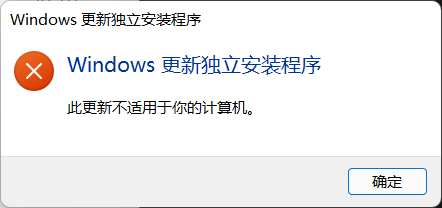
操作方法:
1、检查更新文件类型是否与系统类型一致;
一般情况下,分32位和64位,-x64适用于64位操作系统,-x86适用于32位操作系统;
2、检查更新文件版本是否与系统版本一致;
一般情况下,可能有针对不同系统的,如:Windows XP、Windows 7、Windows 8;
打开微软官网相应更新补丁下载页面,展开“系统要求”,可见支持的操作系统;
3、检查更新文件是否适用于相应系统补丁包(Service Pack);
如:针对Service Pack 1的更新补丁、日后发布Service Pack 2时可能已包含相应补丁,无需安装;
4、检查更新文件是否适用于相应更新程序;
部分更新补丁只是针对以前更新程序的修复或功能改进,要查明事先安装的更新具体版本,及发布时间;
若相应更新补丁更早发布,很有可能以前更新程序发布了新的版本,已包含相应补丁,无需再安装更新;
KB958559 版本6.1.7600.16393 出版日期:2011/2/14
5、而KB977206 版本977206 出版日期:2010/3/17
发布早于下载安装的KB958559版本,很有可能下载安装的KB958559已包含KB977206,无需再安装KB977206,当然会提示:此更新不适用于您的计算机。
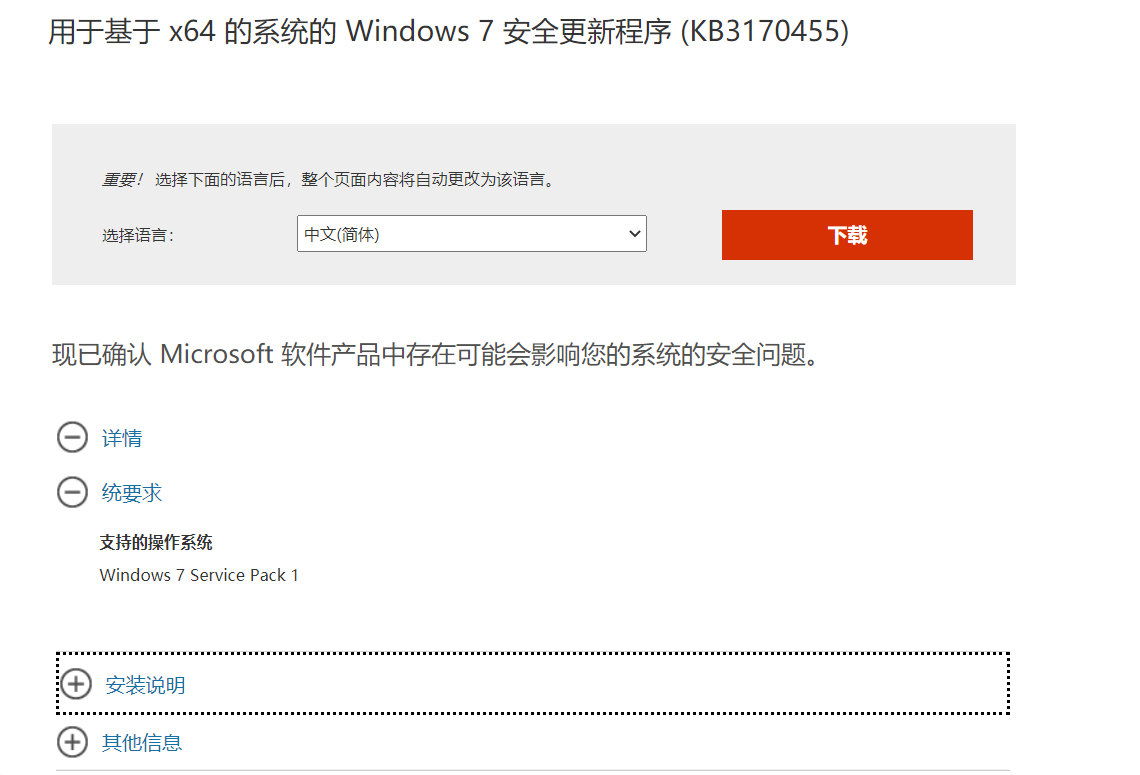
方法二、
1、打开微软官网相应更新补丁下载页面,展开“详情”,从文件名即可更新补丁支持的系统类型,如:x64、x86;
2、展开“系统要求”,即可见更新补丁支持的操作系统版本;
3、若想查看更详细信息,如:查看更新补丁支持的更详细的文件版本信息,展开相应更新“详情”,单击知识库文章:KB977206;
4、展开“本文内容”,可见文章目录链接;
发表评论
共0条
评论就这些咯,让大家也知道你的独特见解
立即评论以上留言仅代表用户个人观点,不代表系统之家立场